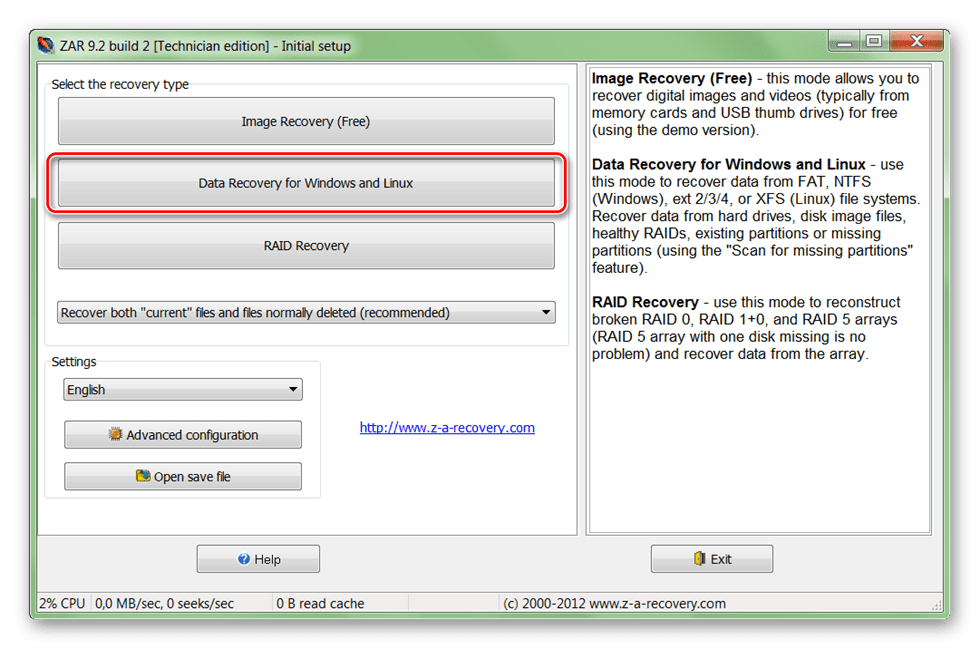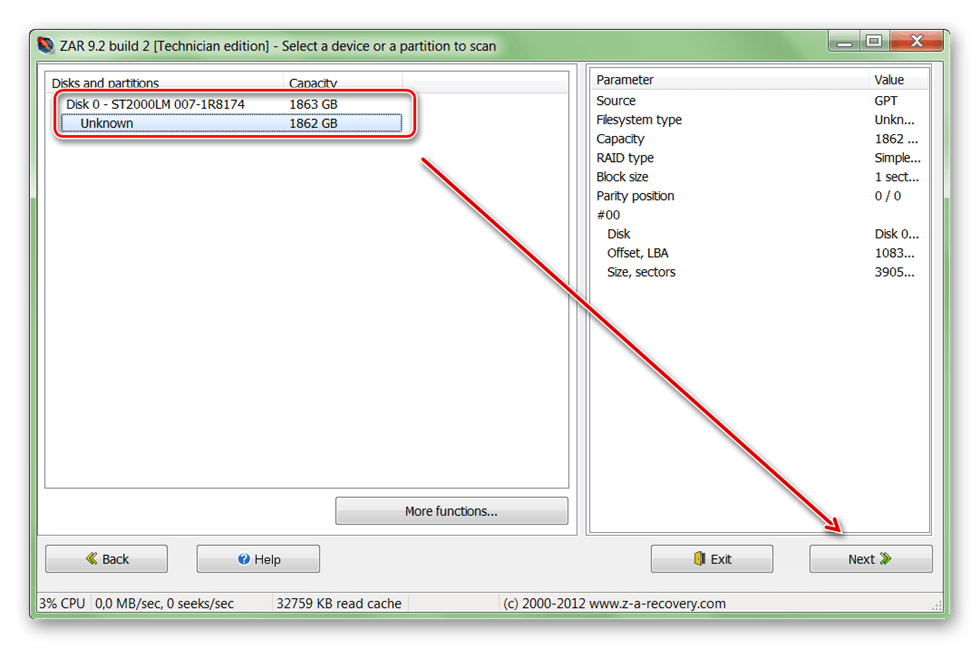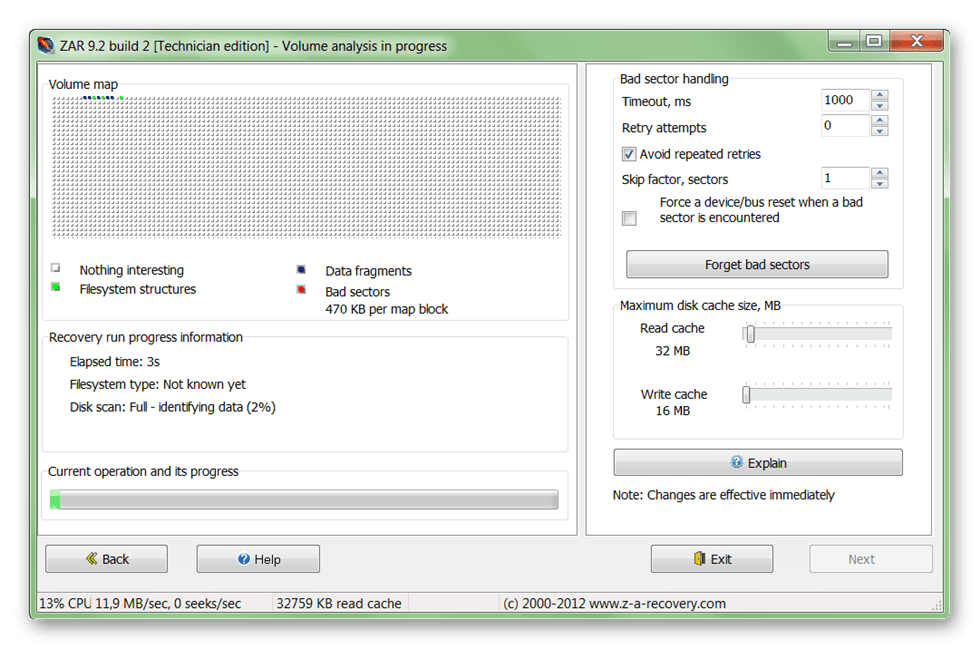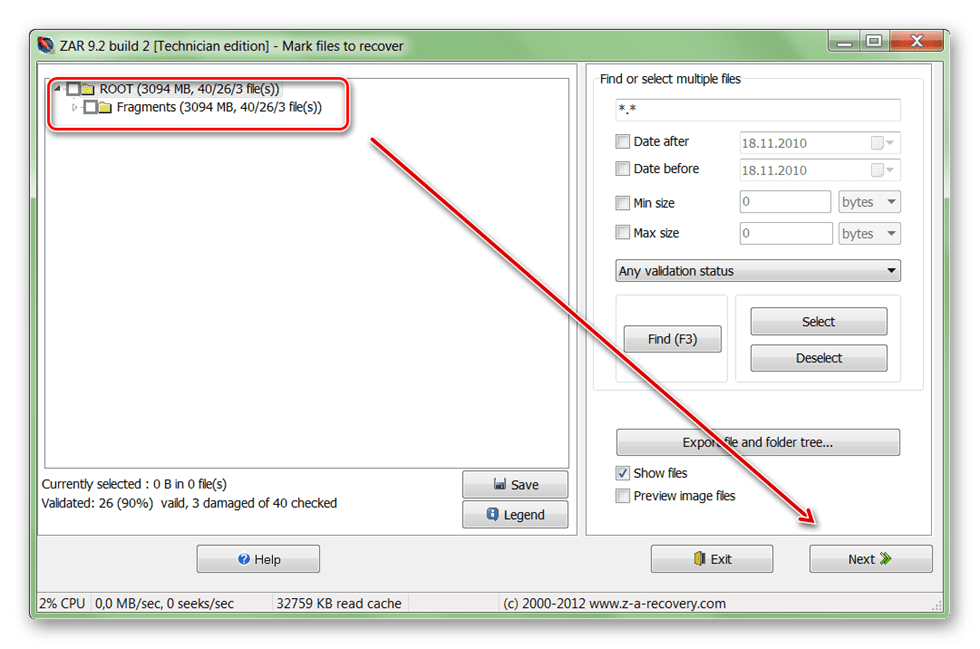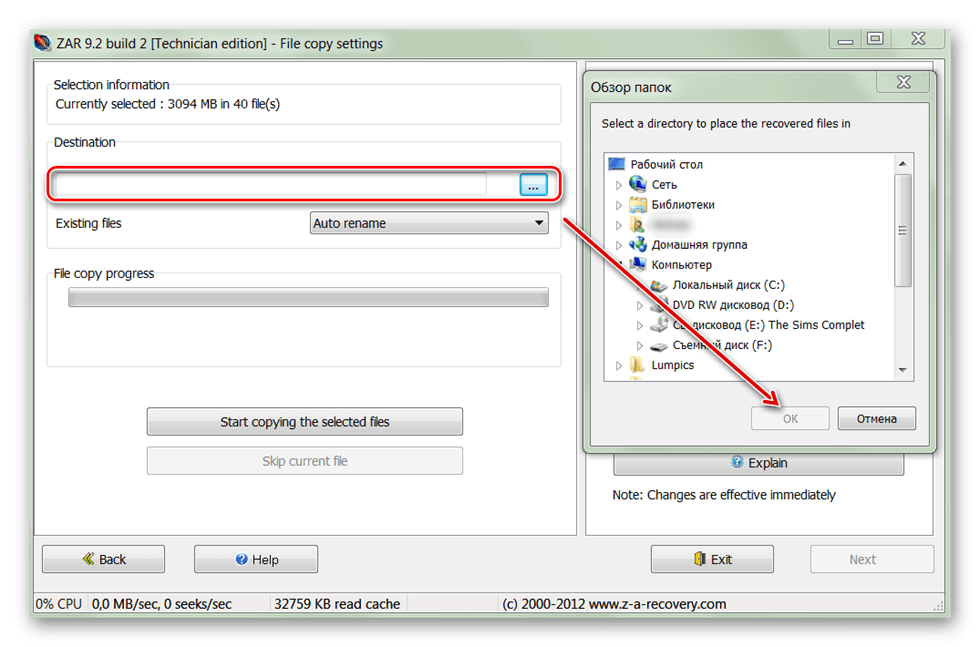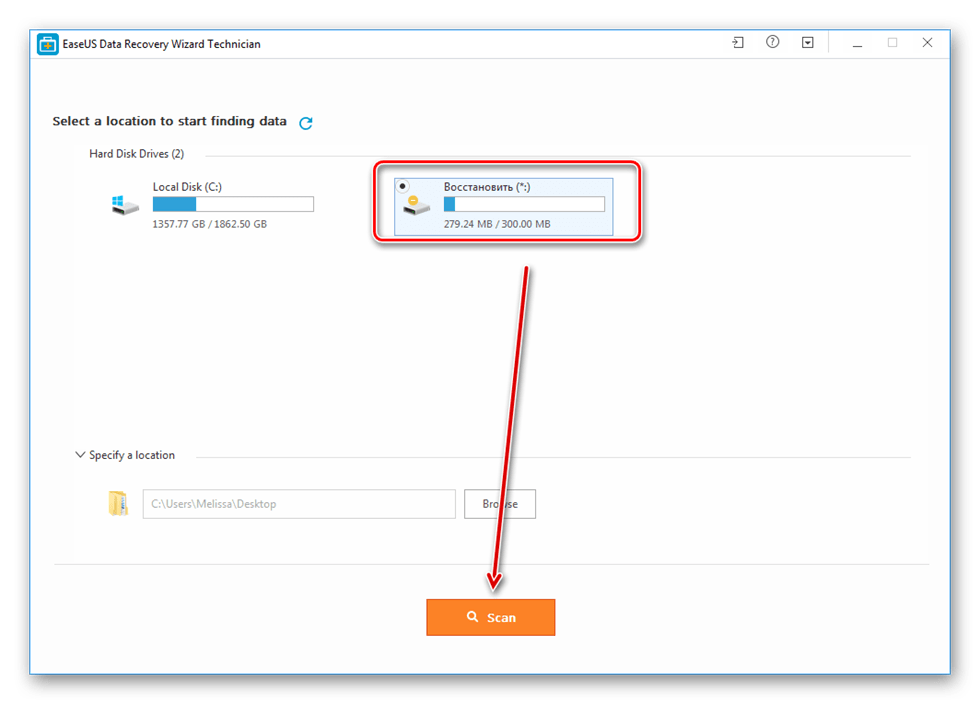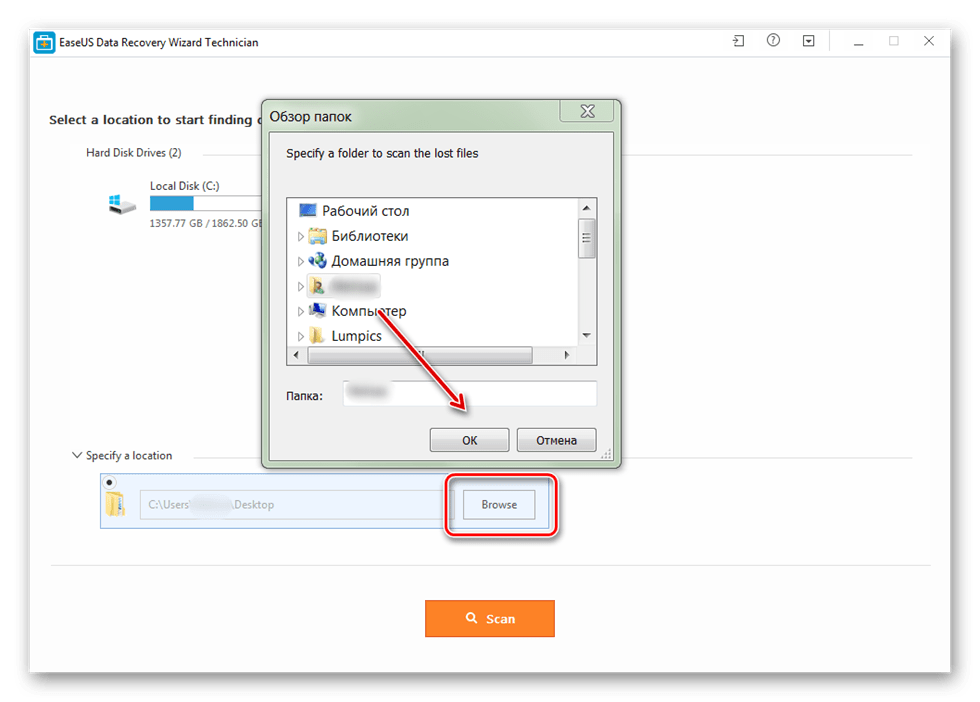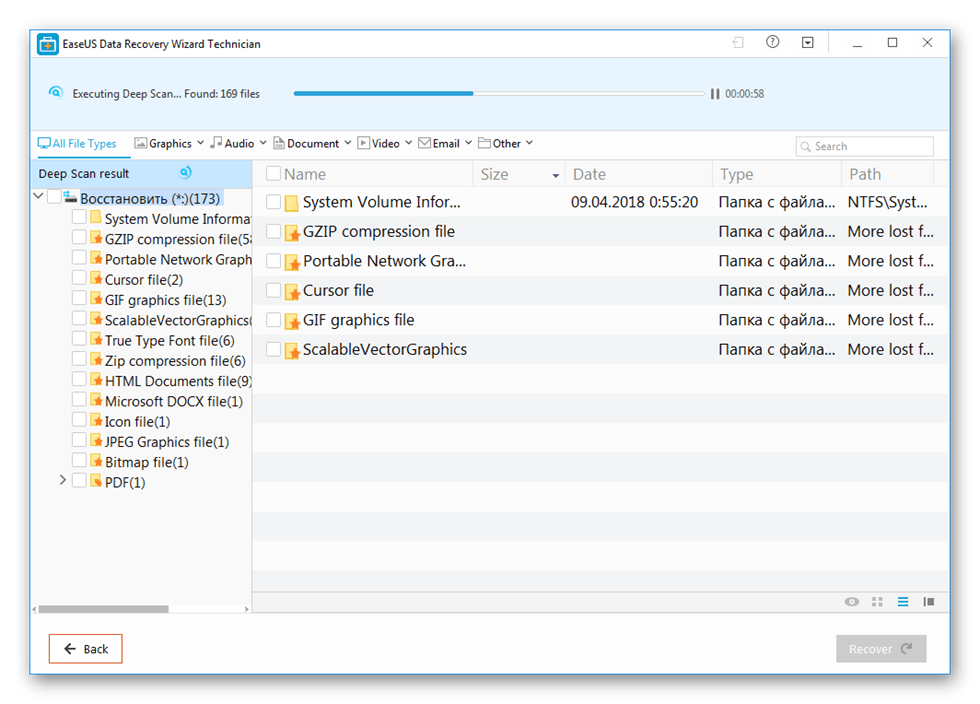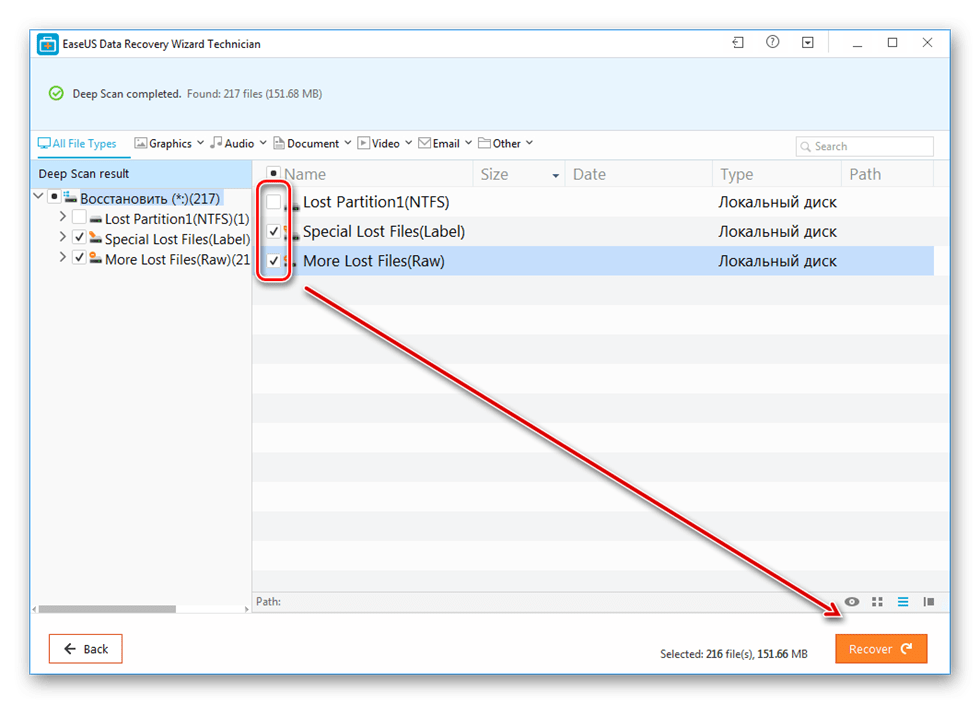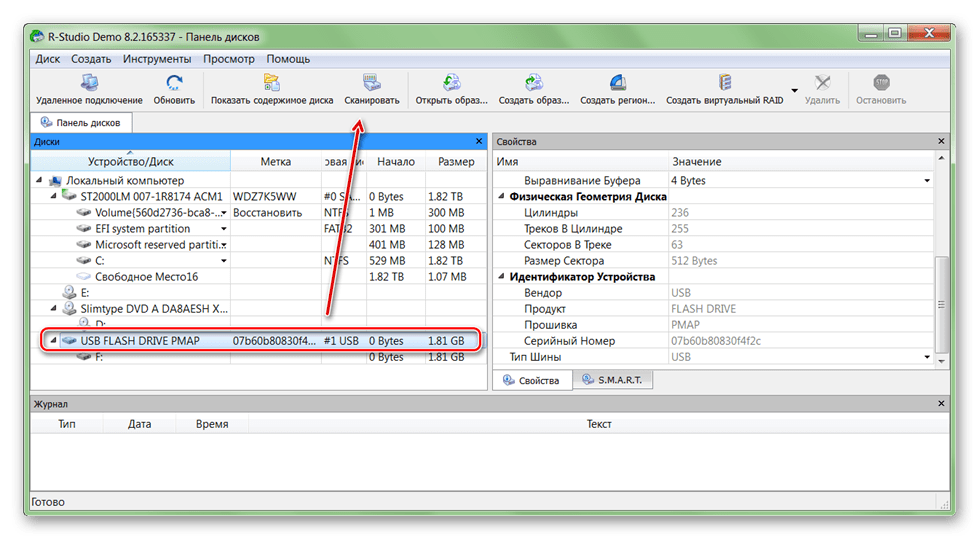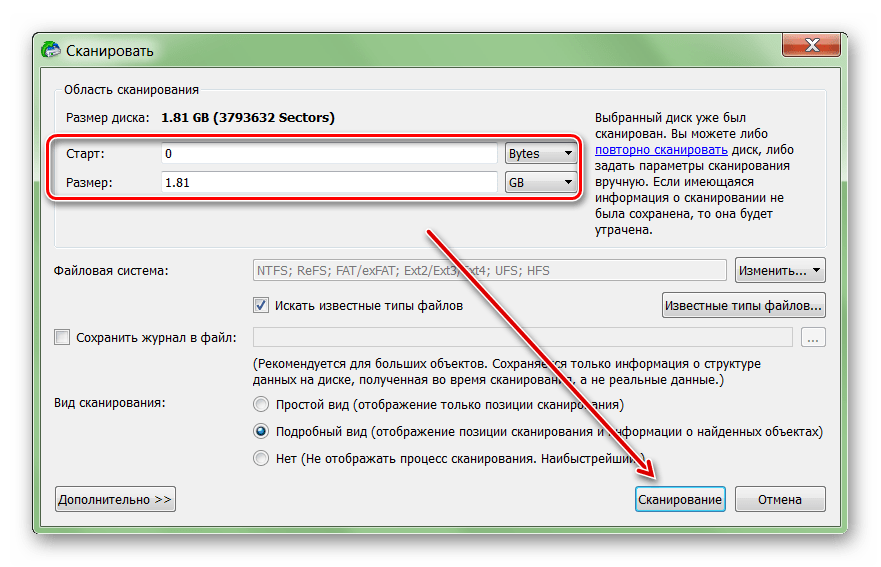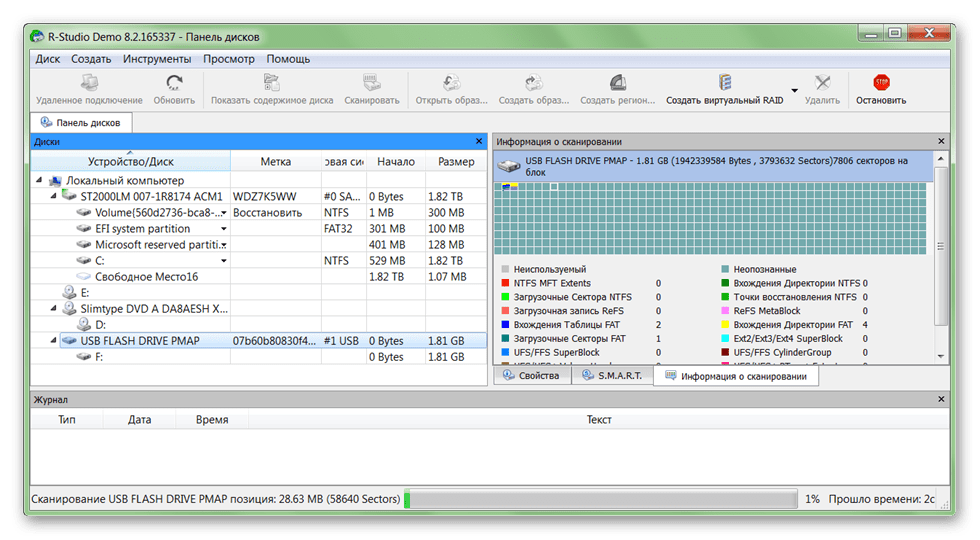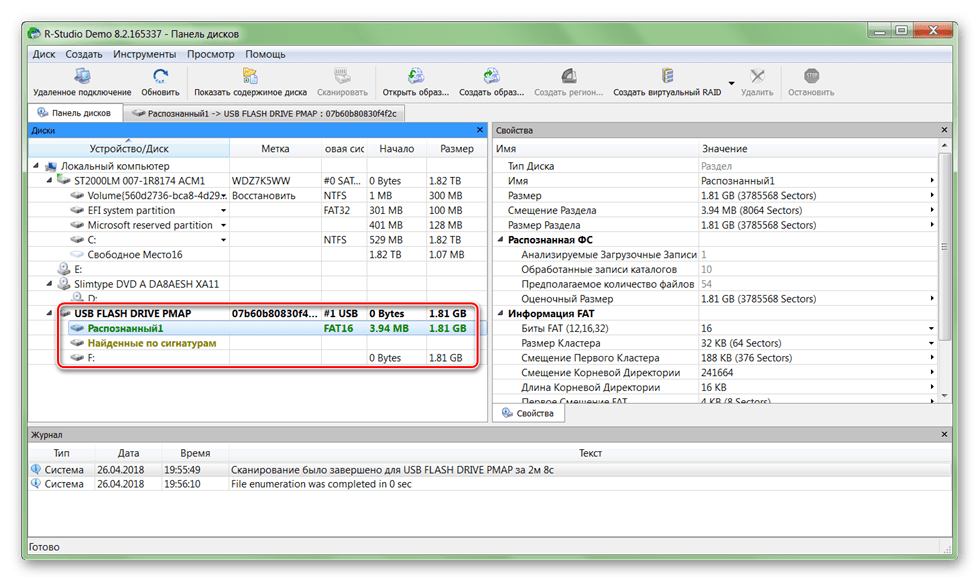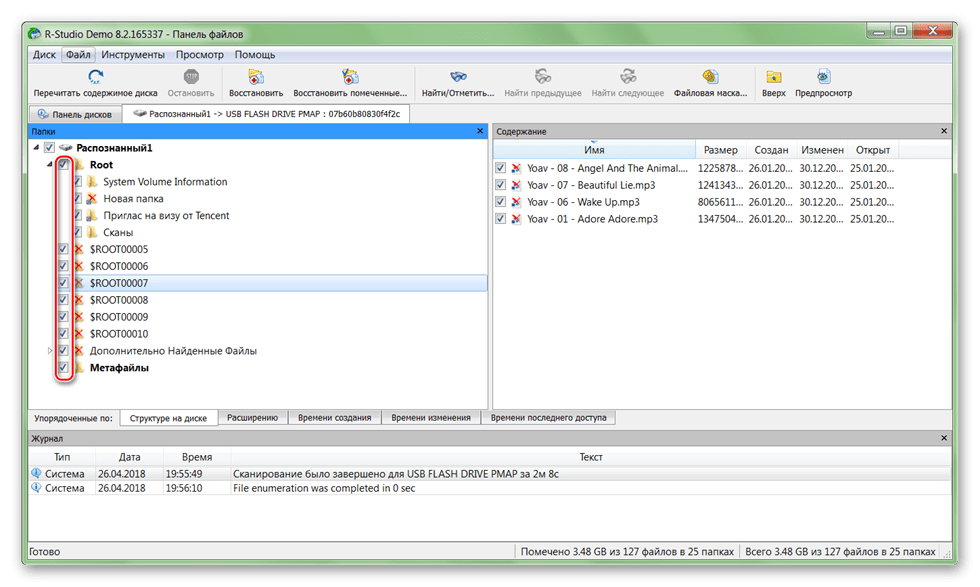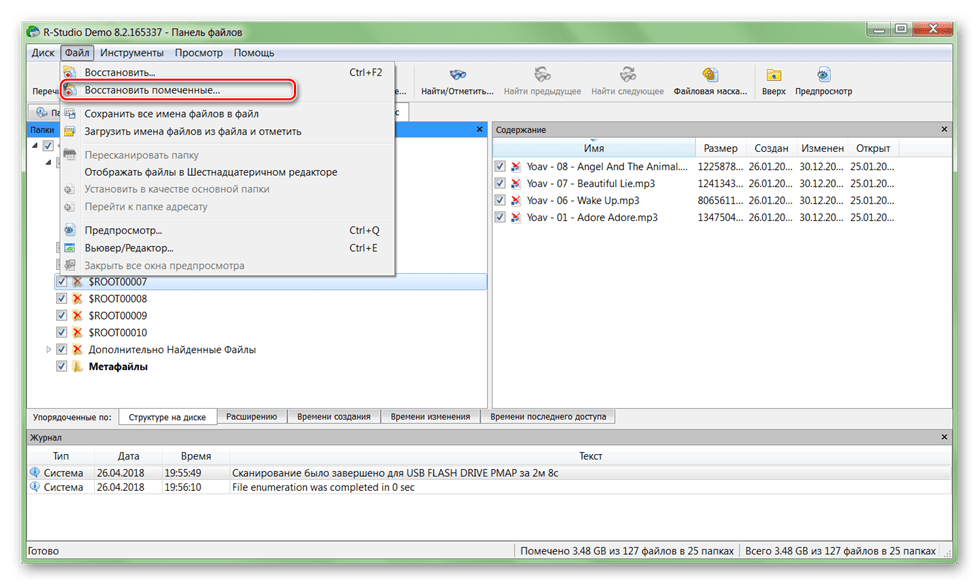Как достать файлы с поврежденного жесткого диска
Для многих пользователей данные, хранящиеся на жестком диске, намного важнее, чем сам девайс. Если устройство вышло из строя или было по неосторожности отформатировано, то извлечь с него важную информацию (документы, фотографии, видео) можно с помощью специального софта.
Видео инструкция
Способы восстановления данных с поврежденного HDD
Для восстановления данных можно использовать аварийную загрузочную флешку либо подключить неисправный HDD к другому компьютеру. В целом способы не отличаются по своей эффективности, но подходят для использования в разных ситуациях. Далее мы рассмотрим, как восстановить данные с поврежденного жесткого диска.
Способ 1: Zero Assumption Recovery
Профессиональный софт для восстановления информации с поврежденных HDD. Программа может быть установлена на операционные системы Windows и поддерживает работу с длинными именами файлов, кириллицей. Инструкция по восстановлению:
- Скачайте и установите ZAR на компьютер. Желательно, чтобы софт загружался не на поврежденный диск (на котором планируется сканирование).
- Отключите антивирусные программы и закройте другие приложения. Это поможет снизить нагрузку на систему и увеличить скорость сканирования.
- В главном окне нажмите на кнопку «Data Recovery for Windows and Linux», чтобы программа нашла все подключенные к компьютеру диски, съемные носители информации.
Выберите HDD или USB-флешку из списка (к которой планируется получить доступ) и нажмите «Next».
Начнется процесс сканирования. Как только утилита закончит работу, на экране отобразятся доступные для восстановления каталоги и отдельные файлы.
Отметьте нужные папки галочкой и нажмите «Next», чтобы перезаписать информацию.
После этого нажмите «Start copying the selected files», чтобы начать перенос данных.
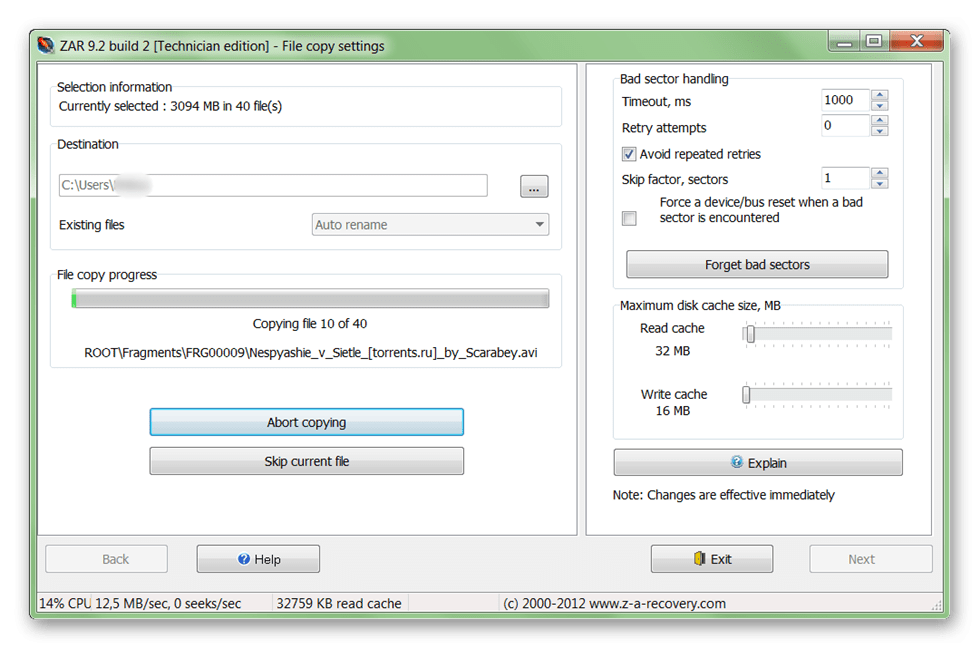
Как только программа закончит работу, файлы можно будет свободно использовать, перезаписывать на USB-носители. В отличие от другого подобного софта, ZAR восстанавливает все данные, сохраняя при этом прежнюю структуру каталогов.
Способ 2: EaseUS Data Recovery Wizard
Триал-версия программы EaseUS Data Recovery Wizard доступна для бесплатной загрузки с официального сайта. Продукт подходит для восстановления данных с поврежденных HDD и их последующей перезаписи на другие носители или Flash-накопители. Порядок действий:
- Установите программу на компьютер, с которого планируется осуществлять восстановление файлов. Во избежание потери данных не загружайте EaseUS Data Recovery Wizard на поврежденный диск.
- Выберите место для поиска файлов на неисправном HDD. Если нужно восстановить информацию со стационарного диска, то выберите его из списка в верхней части программы.
По желанию можно ввести конкретный путь к каталогу. Для этого кликните на блок «Specify a location» и с помощью кнопки «Browse» выберите нужную папку. После этого нажмите «ОК».
Кликните на кнопку «Scan», чтобы начать поиск файлов на поврежденном носителе.
Результаты отобразятся на главной странице программы. Поставьте галочку напротив папок, которые хотите вернуть и нажмите «Recover».
Укажите место на компьютере, в котором планируется создать папку для найденной информации, и кликните «ОК».
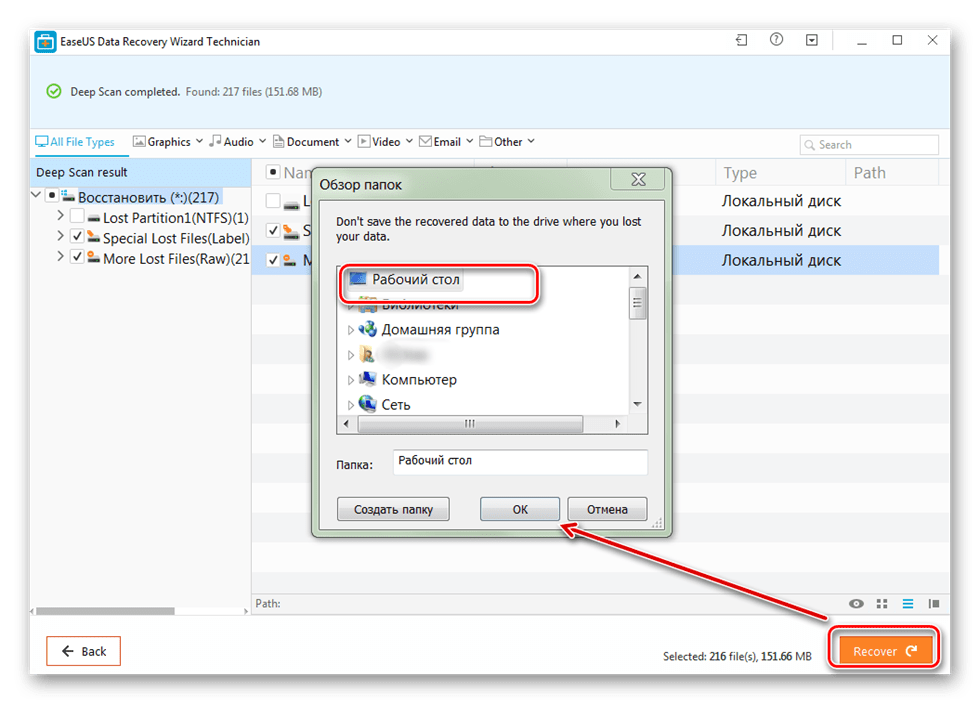
Сохранить восстановленные файлы можно не только на компьютер, но и на подключенный съемный носитель. После этого получить к ним доступ можно будет в любое время.
Способ 3: R-Studio
R-Studio подходит для восстановления информации с любых поврежденных носителей (флешек, SD-карт, жестких дисков). Программа относится к типу профессиональных и может использоваться на компьютерах с операционной системой Windows. Инструкция по работе:
- Скачайте и установите на компьютер R-Studio. Подключите неработающий HDD или другой носитель информации и запустите программу.
- В главном окне R-Studio выберите нужное устройство и на панели инструментов нажмите «Сканировать».
Появится дополнительное окно. Выберите область сканирования, если хотите проверить определенный участок диска. Дополнительно укажите желаемый вид сканирования (простой, подробный, быстрый). После этого нажмите на кнопку «Сканирование».
В правой части программы будет отображаться информация об операции. Здесь же можно следить за прогрессом и примерно оставшимся временем.
Когда сканирование будет завершено, то в левой части R-Studio, рядом с диском, который анализировался, появятся дополнительные разделы. Надпись «Распознанный» означает, что программе удалось найти файлы.
Кликните по разделу, чтобы просмотреть содержимое найденных документов.
Отметьте галочкой нужные файлы и в меню «Файл» выберите «Восстановить помеченные».
Укажите путь к папке, в которую планируете сделать копию найденных файлов и нажмите «Да», чтобы начать копирование.
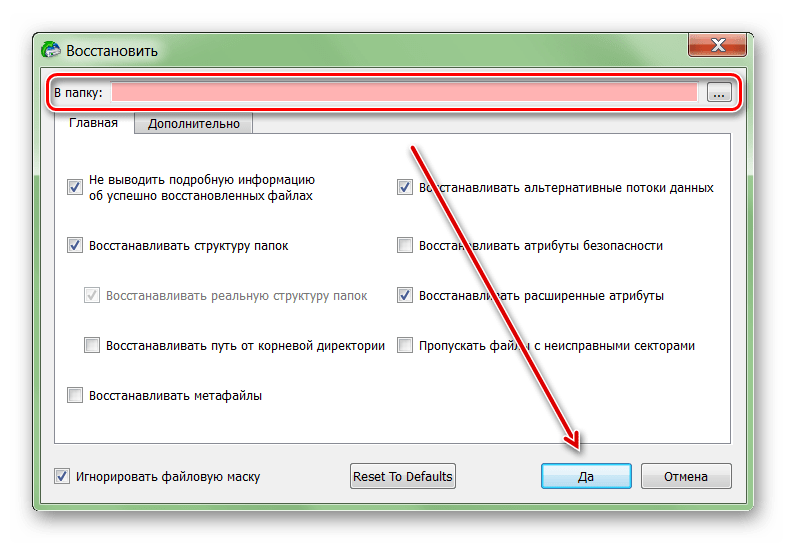
После этого файлы можно будет свободно открывать, переносить на другие логические диски и съемные носители. Если планируется сканирование HDD большого объема, то процесс может занять более часа.
Если жесткий диск вышел из строя, то восстановить с него информацию все еще можно. Для этого воспользуйтесь специальным софтом и проведите полное сканирование системы. Во избежание потери данных старайтесь не сохранять найденные файлы на неисправный HDD, а использовать для этой цели другие устройства.
Помимо этой статьи, на сайте еще 12397 инструкций.
Добавьте сайт Lumpics.ru в закладки (CTRL+D) и мы точно еще пригодимся вам.
Отблагодарите автора, поделитесь статьей в социальных сетях.
Как считать информацию с блина жесткого диска
Сообщения: 26925
Благодарности: 3917
——-
ВНИМАНИЕ ознакомьтесь, прежде чем создать тему! Процессор — мозг компьютера, блок питания — сердце и печень.
Это сообщение посчитали полезным следующие участники:
| Конфигурация компьютера |
| Материнская плата: Foxconn P35A-S (3 PCI, 1 PCI-E x1, 2 PCI-E x16, 4 DDR2 DIMM, Audio, Gigabit LAN, IEEE-1394) |
| Видеокарта: NVIDIA GeForce GTX 650Ti |
| Блок питания: FSP 550M 80 Plus Gold |
| Монитор: Dell 27″ |
| Индекс производительности Windows: 5,4 |
| Как выкачать данные с «мёртвого» жесткого диска!? какие есть способы? » |
Сперва определиться насколько он мертв.
Если диск видится в БИОСе, но не загружается, то возможно просто слетела файловая система или ты переставил диск с другого компьютера не отрегулировав драйвера и права доступа. Тогда можно попробовать выкачать данные с помощью программ восстановления или востановить файловую систему с помощью специальных утилит или виндоузской консоли (на установочном диске Windows). Для этого понадобится live CD или иной загрузочный носитель с утилитами/программами (флешка, подставной винчестер). Это самый легкий случай «умирания».
Бывает, что диск видится, но, допустим, запаролен. Для снятия пароля можно использовать программу Виктория, при условии, что тебе известен пароль которым он запаролен user-password или master-password производителя. Если он тебе не известен, тогда уже необходим аппаратно-программный комплекс PC-3000. Этот комплекс имеет большие возможности как по реанимации винта, так и по спасению информации. Его функционал гораздо шире заявленной проблемы. Этот случай «смерти» уже посложнее.
Бывает, что на винчестере выгорает какая-то микросхема, или ломается механика. В этих случаях тебе может понадобится для разборки гермоблока специальное помещение очищенное от пыли, специальные инструменты, «донор» (такой же винт, с которого ты будешь снимать необходимые для спасаемого винта детали).
Самое сложное оборудование по восстановлению информации имеют федеральные службы, способные снять информацию по остаточному намагничиванию дорожек даже с трижды затертых дисков.
Каждый производитель винта волен изготавливать свои изделия как бог на душу положит (при соблюдении самых общих стандартов), поэтому способы доступа к разным разделам информации разнятся даже у одного производителя от модели к модели.
В каждом из случаев масса тонкостей и нюансов, поэтому для более подробного ответа необходим более точный вопрос.
——-
Самые простые методы — всегда самые действенные.
Это сообщение посчитали полезным следующие участники:
| Конфигурация компьютера |
| Материнская плата: MSI 760GA-P43/FX (MS-7699) (2 PCI, 3 PCI-E x1, 1 PCI-E x16, 4 DDR3 DIMM, Audio, Video, Gigabit LAN) |
| HDD: Patriot Burst 120GB 2.5″ SATAIII TLC 3D (PBU120GS25SSDR) + WDC WD5000AAKS-00A7B2 SATA Disk Device (465 Гб) |
| Звук: Realtek ALC888/1200 @ ATI SB700 — High Definition Audio Controller |
| CD/DVD: HL-DT-ST DVDRAM GH24NS90 SATA CdRom Device x 2 шт. |
| ОС: Microsoft Windows 10 Professional (x64) |
| Прочее: Forpon FP 101ER, Mercusys MW301R, Hyper TX3 Evo |
| Сперва определиться насколько он мертв. » |
| Насколько мертвого? его в системе или в БИОСе видно? » |
| настолько «Мёртвый» что ни там и ни там его не видно! как быть? » |
| Конфигурация компьютера |
| HDD: Seagate 500G |
| Монитор: ACER |
| Прочее: Антивирь отсутствует |
——-
Мягкий и пушистый — если не гладить против шерсти.
Вам помог совет? Нажмите на ссылку Полезное сообщение .
| Конфигурация компьютера |
| Материнская плата: Foxconn P35A-S (3 PCI, 1 PCI-E x1, 2 PCI-E x16, 4 DDR2 DIMM, Audio, Gigabit LAN, IEEE-1394) |
| Видеокарта: NVIDIA GeForce GTX 650Ti |
| Блок питания: FSP 550M 80 Plus Gold |
| Монитор: Dell 27″ |
| Индекс производительности Windows: 5,4 |
| А какое именно оборудование или софт нужен для решения этой проблемы? » |
| Откуда Вы знаете? Скажите просто » |
——-
Самые простые методы — всегда самые действенные.